
10.1インチ液晶を搭載しながら、実売約2万円ととても安価な価格帯で投入されたタブレットが、TM105Aです。
CPUにintelのATOM Z2460 1.6GHzを搭載している点も特徴的。
今回は、家にあるNexus7、初代iPad(古い…)と比較しつつ、TM105Aについてレビューしていきたいと思います。
■intel Atomプロセッサ搭載と気になる互換性
TM105Aの最大の特徴は、やはりintel Atomプロセッサを搭載している点でしょう。
9月に新製品であるIntel Atom Z3000シリーズが登場しましたが、TM105Aが搭載するのは一つ前のモデルである、Z2460となります。
Z3000シリーズではintel HD Graphicsが採用されていますが、Z2460はPowerVR系GPUとなっています。
このあたりのパフォーマンスについては、後程確認することとします。
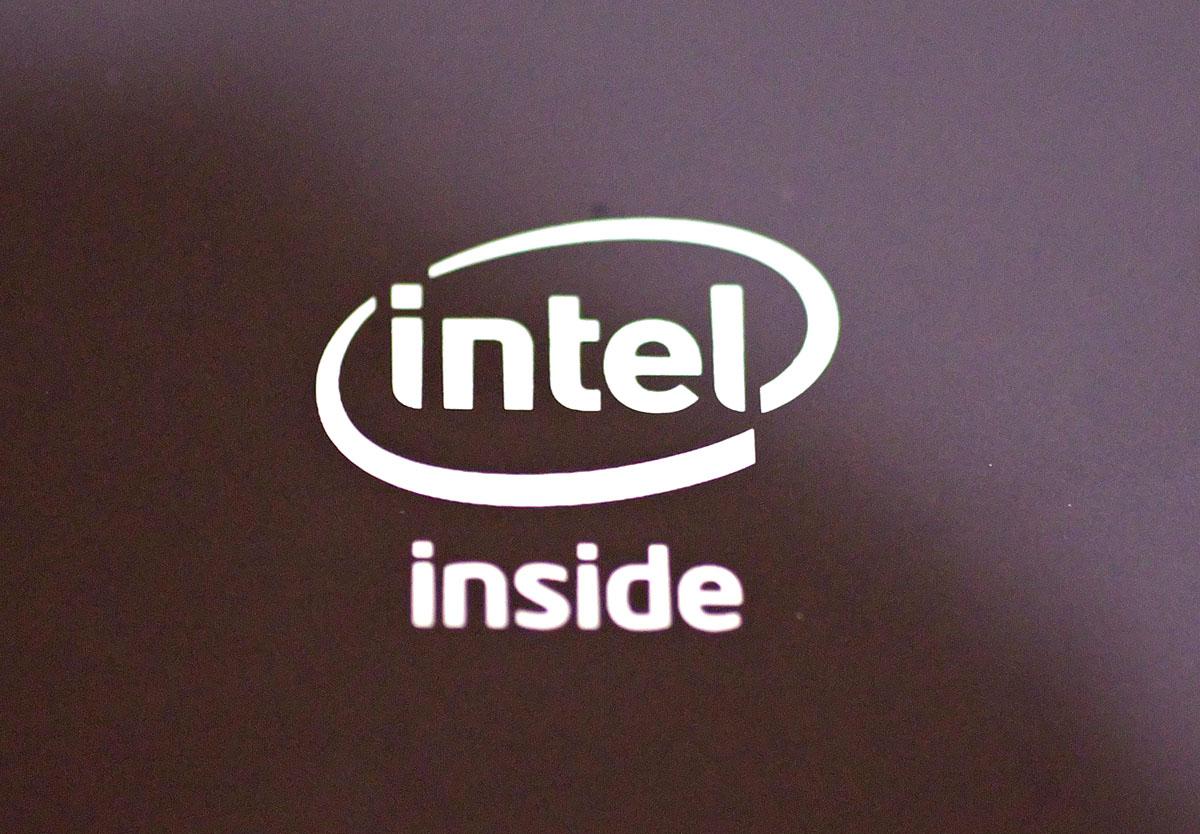
リアに印刷されたintel insideマーク。
前はintelロゴの中にinsideの文字も入っていましたが、変わっています。
起動時にもintel insideマークが光る演出付です。
Androidでは主流となっているプロセッサはARM系CPUですが、TM105Aはx86系アーキテクチャであるintel Atomプロセッサを搭載しています。
PCユーザーからすると、CPUのアーキテクチャが異なると同じOSでもアプリの互換性が心配なところ。
Androidの開発においては、ARM系のカーネルが最初に開発され、都度他のアーキテクチャに移植されていきます。
そのため、最新のカーネルはARM版でリリースされ、x86版は少し遅れることとなりますが、それほど気にしなくて良い程度かと思います。
気になるアプリケーションの互換性ですが、AndroidにおいてはDalvik VMと呼ばれるVM(仮想マシン)上で動く、Javaのコンパイラが生成する中間コードで記述されています。
アプリを実行する際にはVM内部でネイティブコードへ変換され、CPUが処理することとなりますので、CPUアーキテクチャの差はDalvik VMを採用することで回避されています。
ただし、Dalvik VMを使ってVM変換を行う方式だとオーバーヘッドが大きくなることや、複雑な3Dゲームなどの構築には使用できません。
そこで、直接ハードウェアを叩けるようにしたAndroid NDKというネイティブモードが用意されています。
Android NDKで作成されたアプリケーションは、AndroidではARM系のCPUが大多数ということもあり、そのままではx86系CPUでは動作しません。
アプリケーションの多くはCまたはC++で組まれているアプリケーションが多く、コンパイラをx86用を使うことでx86用のバイナリも生成することができるようです。
アプリケーション側でARM向け、x86向けとそれぞれのバイナリを生成することで、x86系CPUでもネイティブアプリケーションを利用することが可能です。
しかし、ARM系CPUがほとんどのAndroidでは、ネイティブアプリケーションすべてにx86向けのバイナリが用意されているわけではありません。
そういった場合でもARM系のネイティブアプリケーションが動作するように、Houdini Binary Translatorと呼ばれる技術が採用されています。
Houdini Binary Translatorはintelのx86系アーキテクチャのAndroidに組み込まれたソフトウェアで、Android NDKで作成されたARM系のバイナリをx86に変換して実行する役割を担います。
これにより、「Intelによれば、このバイナリ変換を利用することで、ARM版NDKで書かれたソフトウェアの90%をx86版Androidで実行できる」ように工夫されています。
つまり、
1:Dalvik VMで組まれたアプリはVM側でネイティブ変換されるので問題なし
2:Android NDKで組まれたアプリはx86向けのコンパイラで変換されたバイナリがあれば問題なし
3:ARM向けのAndroid NDKバイナリであっても、Houdini Binary Translatorで変換すれば90%のアプリは動作OK
となります。
互換性で問題があるのは、3の残り10%のアプリですが、1または2のアプリも多数存在するため、実際には大多数のアプリが動作すると思って良いかと思います。
互換性については、後ほど検証することとします。
参考:
4gamer.net
[GDC 2012]x86版AndroidはARM版とここが違う。Intelがx86への対応方法を解説
http://www.4gamer.net/games/047/G004743/20120308091/
IMPRESS PC Watch
Bay Trailが実現する、WindowsとAndroidが共存するタブレット~x86版Androidで互換性の問題が非常に少ない理由
http://pc.watch.impress.co.jp/docs/column/ubiq/20130926_616841.html
■2万円という安価な価格帯
10.1インチ液晶で2万円というのは、タブレットとしてはかなり割安な価格です。
スペックを競合機種と比較してみました。
テックウィンド/TM105A(20,000円前後)
Android 4.0
10.1インチ画面
方式:1280×800ドット (静電容量式パネル)
CPU:インテル Atomプロセッサー Z2460 1.6GHz(シングルコア/2スレッド)
メインメモリ:1GB
内蔵ストレージ容量:16GB
映像出力機能:有り (miniHDMI)
バッテリー容量:6600mAh
重量:660g
その他:microSDカードスロット/無線LAN 802.11n対応/Bluetooth/フロントカメラ/リアカメラ
KEIAN/M1041S(19,000円前後)
Android 4.1
10.1インチ画面
方式:1024×600ドット (静電容量式パネル)
CPU:Actions ATM7029 1.2GHz (クアッドコア)
メインメモリ:1GB
内蔵ストレージ容量:8GB
映像出力機能:有り (miniHDMI)
バッテリー容量:6400mAh
重量:580g
その他:microSDカードスロット/無線LAN 802.11n対応/フロントカメラ/リアカメラ
オンキョー/TA2C-A41R3(23,000円前後)
Android 4.1
10.1インチ画面
方式:1280×800ドット (静電容量式パネル)
CPU:Rockchip RK3066 1.6GHz (デュアルコア)
メインメモリ:1GB
内蔵ストレージ容量:16GB
映像出力機能:有り (miniHDMI)
バッテリー容量:6400mAh
重量:610g
その他:microSDカードスロット/無線LAN 802.11n対応/Bluetooth/フロントカメラ/リアカメラ
Huawei/dtab(20,000円前後)
Android 4.1
10.1インチ画面
方式:1280×800ドット (静電容量式パネル)
CPU:K3V2T 1.2GHz(クアッドコア)
メインメモリ:1GB
内蔵ストレージ容量:8GB
映像出力機能:有り (miniHDMI)
バッテリー容量:6020mAh
重量:610g
その他:microSDカードスロット/Bluetooth/無線LAN 802.11n対応/フロントカメラ/リアカメラ
このクラスの製品ですと、液晶の解像度は1280×800ドットが主流で、CPUはデュアル~クアッドコア、メモリ1GB、ストレージ8GBといったところです。
その点、TM105AはCPUこそシングルコアですがHyper Threading Technologyにより2スレッドまでの処理が可能ですし、ストレージも16GBと倍の容量があります。
スペック的に似ているのはオンキョーのTA2C-A41R3ですが、このモデルは2万円半ば台の価格帯ですから、スペック的にはもう1ランク上の製品となります。
バッテリーの容量はどの製品も6,000mAh台とかなりの大容量のものを搭載しています。
その中でもTM105Aは6,600mAhという最も大容量のバッテリーを搭載しており、長時間の駆動も問題無さそうです。
反面、重量は最も重たい660gとなっており、最軽量のKEIAN M1041Sの580gと比べると80gほど重たくなってしまっています。
その他の装備に関してはどの機種も大差はありませんが、Bluetoothを積んでいるのはメリットかと思います。
■外見をチェック
・外見

シルバーベゼルに黒いボディという精悍な印象です。
シルバーベゼルはプラスチック然している塗装ですが、価格を考えると致し方ないという感じです。
裏面は黒のラバー塗装となっており、持った際の滑り止めにも役立っています。
・裏面

裏面にはintel insideマークがあしらわれ、ステレオスピーカーとリアカメラが装着されています。
リアスピーカーは“鳴ればOK” 程度の音質で、低音域はまったく出てきません。
動画を楽しむ際はヘッドフォンが必須かと思います。
SIMカード対応機がリリースされる予定なのか、3Gと書かれたカードスロットと思われる場所が用意されています。
・ボタン類
電源ボタン、音量ボタンは操作には問題がないサイズです。
材質はプラスチックですが、ここもコスト的にしょうがないというところ。
側面にMicroSDカードスロットとMiniHDMI端子、ヘッドフォン端子、MicroUSB端子、ACアダプタ端子が並んでいます。
・カメラ
フロント側のカメラです。
液晶画面のタッチセンサー用の配線が目立っていますが、実際の使用の際には映らないので気にならなくなります。
・付属品
非常に簡素となっており、簡易マニュアル、マニュアルとACアダプタ、コンセント形状変更アダプタ、USBケーブルとなっています。
ACアダプタは2Aの出力を持っています。
コンセントの形状が3通り付属しますので、外国でもそのまま使えるのがちょっと変わったところです。
ACアダプタの出力コネクタはMicroUSB端子ではなく、専用の丸形コネクタになっています。
・重量

TANITAの電子スケールで測定したところ、カタログ記載値ピッタリの660gでした。
若干差し引いた値を載せているメーカーもある中、好感が持てます。
・パッケージ
iPadなどのApple製品とは対極的な、コスト最優先の簡易パッケージです。
そのぶんコストダウンに繋がっていますので、価格優先モデルとしては十分だと思います。
※以下、ファーストインプレッションですので、今回は簡単にまとめています。
■ディスプレイについて
ディスプレイの解像度は1280×800ドットとなっており、最近の高PPI化の流れからすると一世代前の感じが拭えません。
ただし、10インチクラスのタブレットは倍近い価格帯の製品がほとんどであり、同価格帯でも1024×600ドットの液晶を搭載している製品もあることを考えると、ここは頑張っている点と評価すべきかと思います。
液晶表面はグレアパネルで、かなり光を反射します。
初代iPadと比べても反射率が高いので、コーティングが異なるのかもしれません。
こればかりは慣れでもあるのですが、アンチグレアを好んで使っているため、どうしても気になってしまいます。
液晶フィルムを購入予定ですが、TA105用の製品は現時点ではリリースされておらず、汎用のものをカットして使う必要がありそうです。
市販されている10.1インチタブレット向けのフィルムはTM105Aで使えなくはないのですが、その機種用にカメラの場所に穴が開いているのでTA105に装着するとまったく関係ないところに穴があるという状態になってしまいます。
表示はソフトウェア側のアンチエイリアシング処理の違いもあると思いますが、若干ぼけた印象を受けます。
また、液晶画素の粗さがどうしても出てしまっています。
初代Nexus7も同じ1280×800ドットですが、こちらは液晶が7インチということと、コントラストが良いこともあって気になりません。
TM105Aパネル拡大写真
タッチパネルの操作感は良好で、誤作動はありません。
スクロールで多少もたつくことはありますが、使用に支障を来すことはありませんので、問題は無いと思います。
■まずはセットアップ
セットアップ自体はとても簡単で、日本語を選んでGoogleアカウントを入力するだけ。
すでにGoogleアカウントを持っているので、とても簡単でした。
ただし、言語で日本語を選択していても、日本語の入力はできません。
別途日本語入力用のソフトウェアをインストールする必要があります。
セットアップ方法と、日本語入力ソフトウェアのインストール方法については、テックウインドののWebサイトに詳しく記載されていますので、迷うことは無いと思います。
タブレットのセットアップ方法
http://www.tekwind.co.jp/faq/TKW/entry_194.php?target=11312
今回はsimejiとGoogle日本語入力の2つをインストールしてみました。
■ベンチマーク比較
Antutu Benchmark、Quadrant Standard Edition、3Dmarkを使用してTM105AおよびNexus7の比較を行ってみました。
・Antutu Benchmark
TM105A
NEXUS7
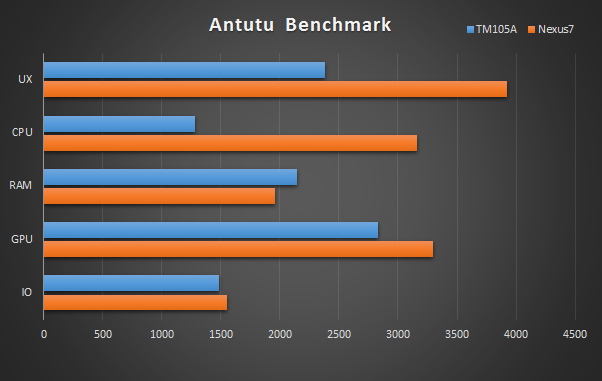
TM105A:10137
Nexus7:13901
差が大きいのはUXとCPUで、いずれもCPUのコア数による違いが大きいと思われます。
RAM項目はRAM SpeedがNexus7の437に対し1609とぶっちぎりの値で、メモリへのアクセス速度に優れている印象です。
グラフィックは2DではNexus7の方が高速ですが、3Dはほぼ同一です。
・Quadrant Standard Edition
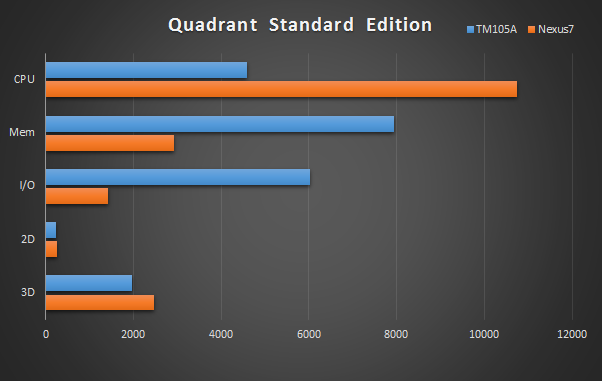
TM105A:4153
Nexus7:3561
スコアではTM105Aが勝っていますが、スコアの内訳がだいぶ異なります。
TM105Aはメモリーのスコアがとても高く、Nexus7の2926に比べ7939と劇的に増加しています。
反面、CPUのコア数の違い(TM105Aは1コア2スレッド、Nexus7は4コア)が影響してか、CPUはNexus7の半分程度となっています。
4コアCPUに対し、1コア(OS上からはHTにより2コアと認識)のCPUにもかかわらず半分に留まっているのは、Atomプロセッサの性能の良さかもしれません。
グラフィックスコアは2Dはほぼ互角、3DはややNexus7優勢、といった感じです。
・3Dmark
TM105A
NEXUS7
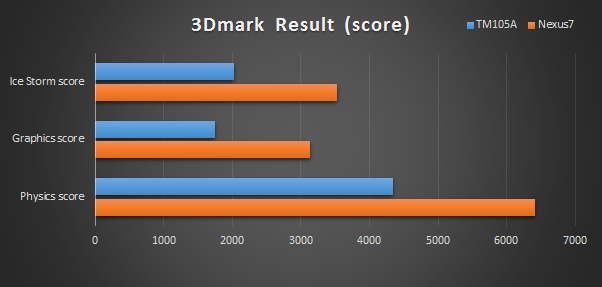
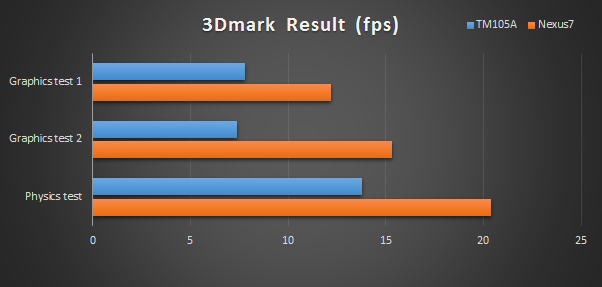
TM105A:2018
Nexus7:3529
3Dmarkのテストではかなりの差が生じました。
ほぼすべてのテストで、Nexus7に対しTM105Aは5割~7割程度のスコアとなっています。
fpsで比較するとTM105Aは1桁フレーム数であるテストも多く、紙芝居状態となってしまっています。
3Dmarkについては、PowerVR系のGPUだと荷が重たいようです。
■使ってみた感想(ファーストインプレッション編)
使っていて操作が重たく感じることもなく、2万円程度という安価な価格のタブレットとしては十分満足出来る製品だと感じました。
液晶の粗さは感じますが、価格を考えるとトレードオフといったところです。
最も、初代光iフレームのような見るに堪えない液晶の製品もあることを考えると、必要最低限はクリアしていると思います。
背景を明るく反射する光沢液晶は使いづらい点もありますが、アンチグレアフィルムを貼ることで解決可能です。
iPadのような造形美はありませんが、本体の造形は割としっかりしています。
プラスチックパーツが多用されていますが、バリがあったりモールドが甘いところもなく、しっかりしています。
ボタン類がプラスチック然としていますが、価格を考えるとやむを得ないところ。
全体的には価格を考えると満足がいく製品ですが、気になったのが以下の4点です。
・USBで充電不可
充電するには付属のACアダプタを使用しますが、USBでの充電が不可能となっています。
10インチクラスのタブレット大容量バッテリーを搭載することもあり、2A程度の出力を持つACアダプターが必要であるため、出力の低いUSBでは時間がかかってしまいます。
とはいえ、充電不可ということは常にACアダプターも携帯する必要があります。
また、ノートPCのバッテリーから充電することも出来ませんので、この点は不便だと感じました。
・MicroSDカードが飛び出す
MicroSDカードスロットにカードを装着すると、2mm程度カードが飛び出した格好となります。
たかが2mm程度ですが、結構目立ちます。
間違って押して排出されてしまうこともあるため、軽く爪で押して取り出せる程度のツライチにしてもらえるとありがたかったです。
・ヘッドフォンとACアダプタ接続端子の外見が同じ
穴の大きさは違うので誤って挿すことはありませんが、両方とも黒いコネクタで似ているため、ぱっと見分かりません。
これについては慣れですから、あまり気になることではないのですが、SONYのように黄色で統一するといったような違いがあるとわかりやすいと感じました。
・日本語入力アプリを別途インストールする必要あり
最初のセットアップ画面で日本語を選べば、日本語入力できるだろう…という先入観もあったため、日本語が入力できないのには驚きました。
Webサイトにインストール方法は載っていますが、マニュアルに記載する、あるいはインストール方法のWebページへのショートカットをデスクトップに置いておく等の対応があってもよいと感じました。
Android端末をすでに使ったことのある方なら問題なさそうですが、初めての方にとっては日本語入力アプリを別途インストールするのはかなりハードルが高いような気がします。
■互換性チェック
ARMとは異なり、x86アーキテクチャではいったいどれくらいのアプリが動作するのか、アプリをインストールして確かめてみました。
検証に使用したアプリは、Googleプレイから2013/10/15の時点で無料にて配布されている、各ジャンルの人気アプリTOP5となります。
インストールし、簡単な操作を行って動作に問題がないことを確認したアプリについては○、動作するが操作に支障を来すものは△、起動しなかったものについて×と判定しています。
アプリは1ジャンルにつき5つをピックアップしましたが、ゲームについては種類も多いのでTOP10まで調査しています。
合計140アプリについて確認した結果は以下の通りとなりました。
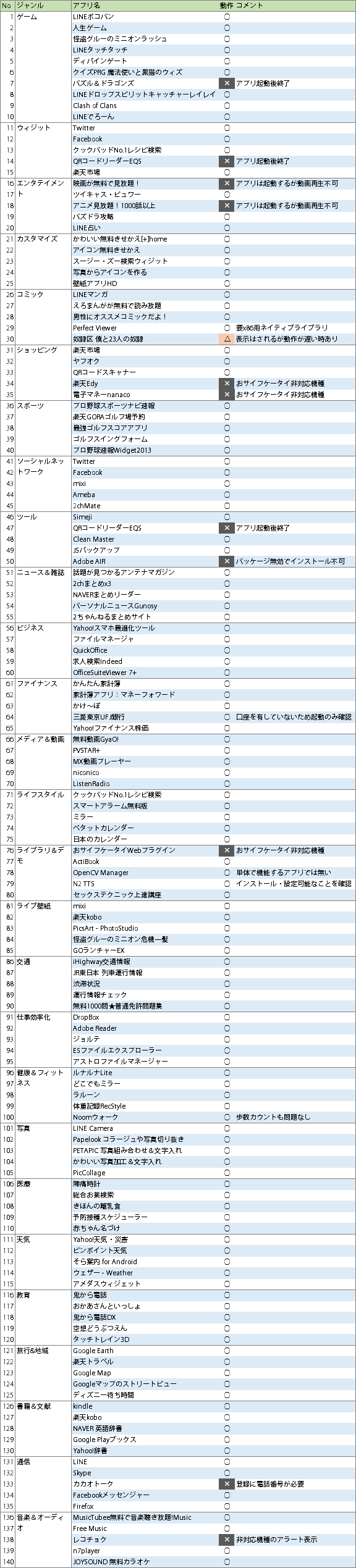
思ったよりもアプリの動作については問題がないという印象です。
×が付いているアプリが計11ありますが、このうち4アプリはSIMカードが必要だったり、おサイフケータイ機能が必要という理由での動作不可でしたので、アーキテクチャに起因する問題で動作しないアプリについては、7アプリとなります。
動作不可 11アプリ 7.9%
動作不可(互換性の問題によるもの) 7アプリ 5%
動作はするが問題が発生 1アプリ 0.7%
正常動作 128アプリ 91.4%
動作不可のアプリですが、動画再生のアプリはブラウザを呼び出して動画を再生する仕組みですが、ブラウザから動画を再生するとアプリの画面に戻ってしまうという症状でした。
検証できたアプリは一部に限られますが、印象としては
・動画と連携したアプリ
・3Dゲーム
・カメラを使用したアプリ
の一部でアーキテクチャの違いによる問題が生じる可能性があるような感じです。
一部のアプリでは動作しないものもありましたが、概ね3Dゲームでも動いているものも多く、また、カメラアプリでもQRコードリーダーEQSは動作不可でしたがQRコードスキャナーは動作するなど、代替で使用可能なアプリがある場合もありますので、実際の利用においてそれほど困ることはないと思われます。
ただし、パズドラがやりたい!って場合には、対応していないので注意が必要です。
※ご注意
上記のテストですが、アプリの全ての機能については調査しておりません。
このため、○が付いているアプリであっても、動作しない機能がある可能性がありますので、ご注意下さい。
■バッテリーの持ちについて
6,600mAhという大容量のバッテリーに省エネなAtomプロセッサを組み合わせたことで、十分なバッテリー持続時間を備えています。
通勤途中と職場でたまに使う程度の使用頻度であれば、2~3日充電しなくてもバッテリーが尽きることはありませんでした。
この点、軽くて手軽な反面バッテリー容量にはどうしても制限が出てしまうNexus7よりも利点だと感じました。
ただし、ACアダプタでないと充電できないため、バッテリー残量がまだ余裕だろうと充電を怠っていると、外出先でバッテリー切れになり、ACアダプタを持ってきていないため充電出来ず…という事態も起こりえますので注意が必要です。
個人的には、持ち歩くならMicroUSB端子(メス)→ACアダプタ端子に変換するケーブルを作って随時携帯していたい感じです。
■3週間使ってみて
動作に関しては快適!というほどではないものの、ストレスを感じるような場面もなく、至って“普通に”使用できるタブレットです。
大きめの10.1インチ液晶を搭載したタブレットにもかかわらず、2万円前後という価格設定はかなりお買い得かと思います。
一昔前は液晶モニターだけでもっと高額でしたから、安くなったものです。
アーキテクチャの違いにより一部動かないアプリはありますが、パズドラのように「これが動かないと困る」というようなアプリは別として、他のアプリで代用が効く場合も多いと思われます。
安価で手軽に購入できる大画面タブレットとして、コストパフォーマンスに優れる機種だと思いました。
日本語入力が出荷時状態だと不可(別途入力用のアプリが必要)という点や、マニュアルなどもきわめて簡易であることなど、個人向けの入門機として見た場合には敷居が高いと思われます。
このあたりはコストとの関係で割り切った作りになっているといった感じです。
このため、大量導入する法人向け用途、あるいはある程度知識がある方のサポートが受けられる場合に適した機種と言えるかと思います。

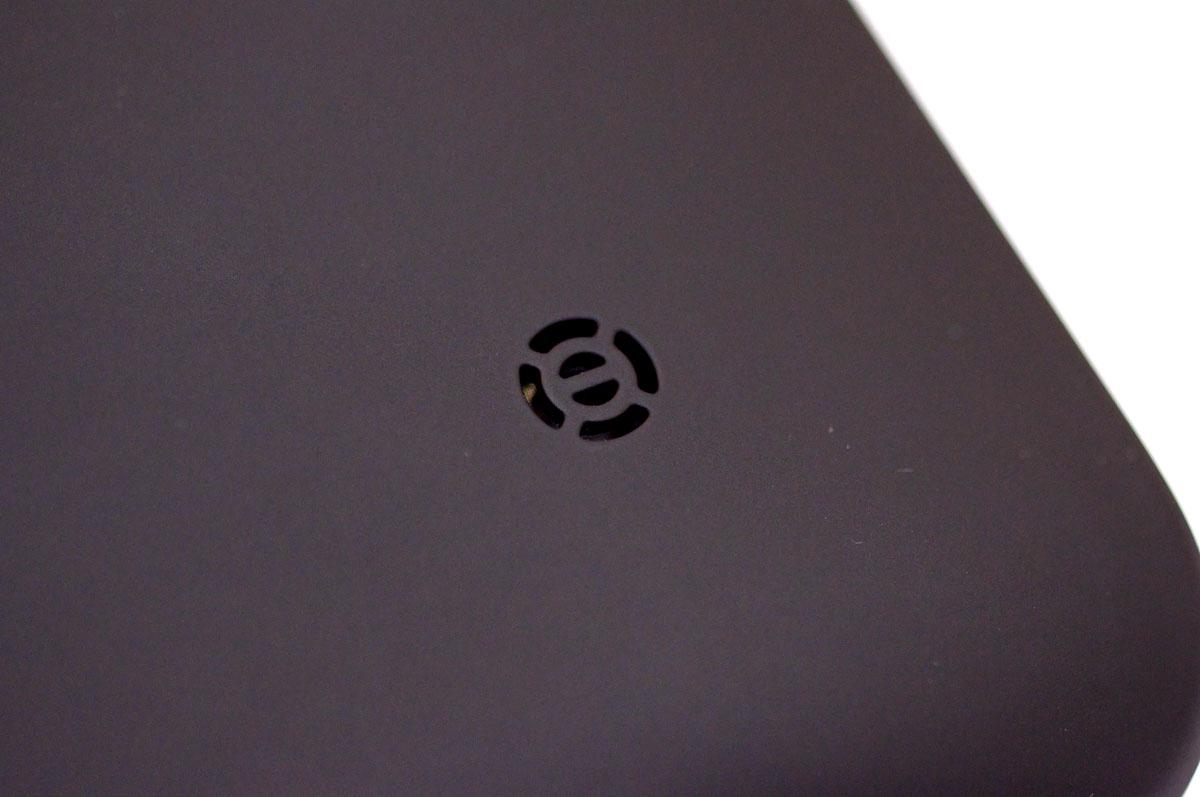
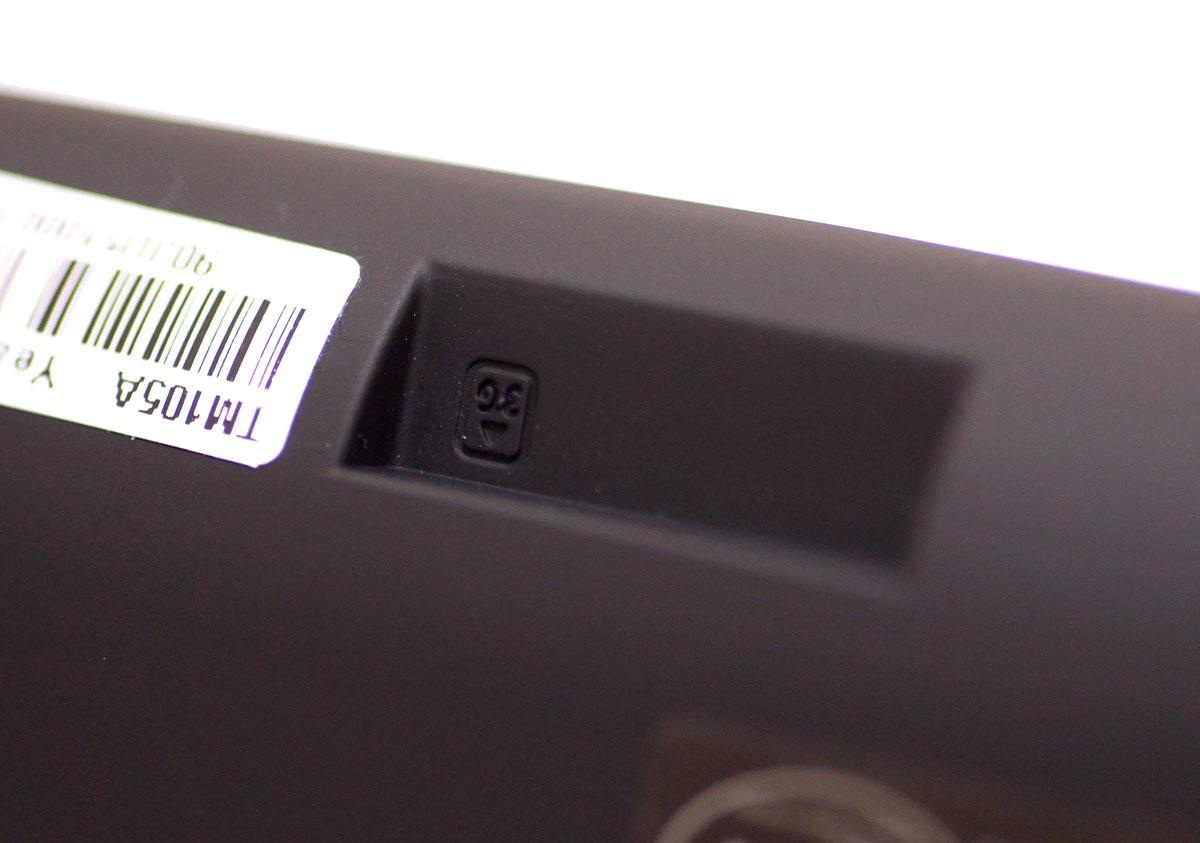

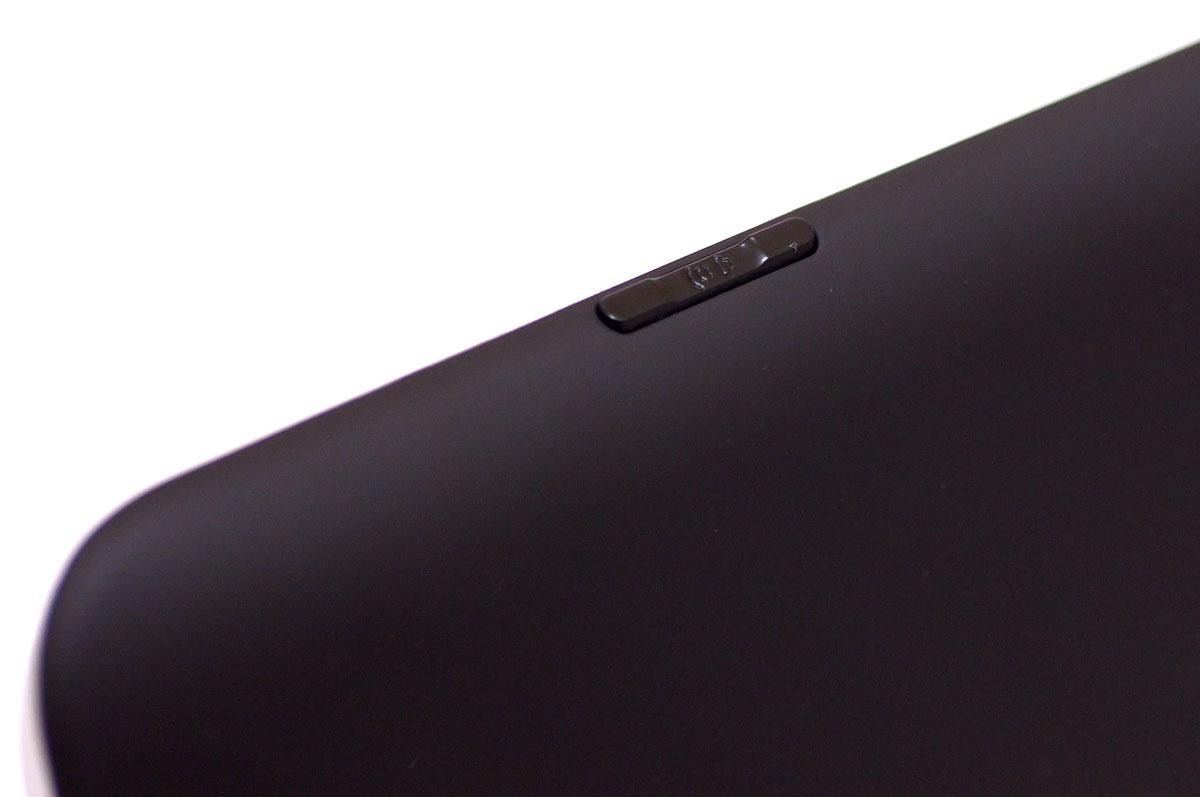

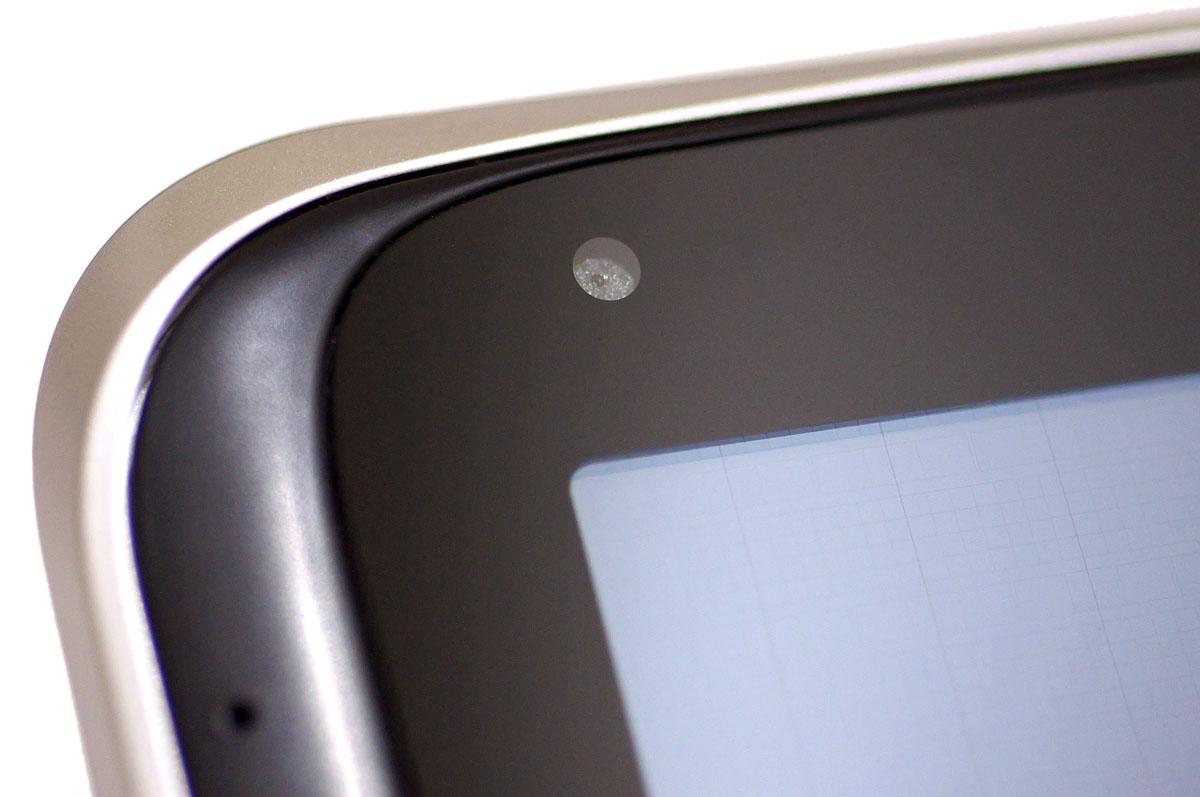


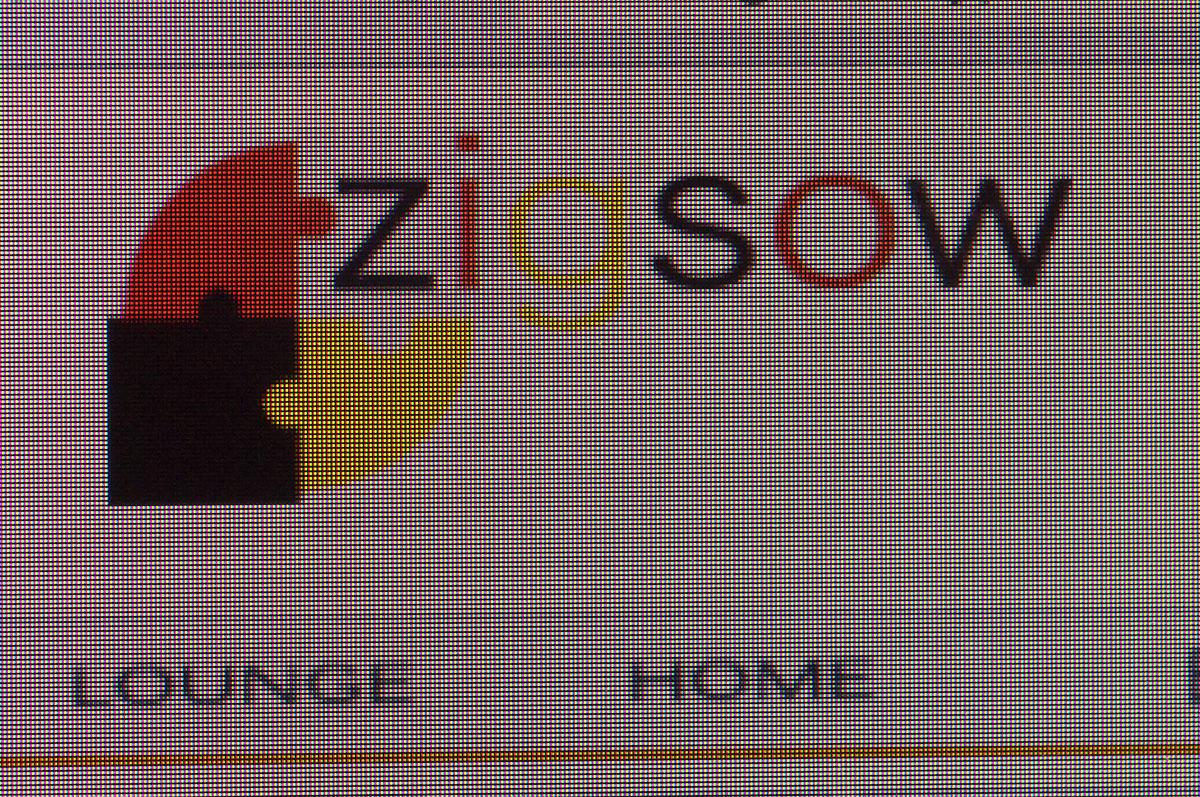
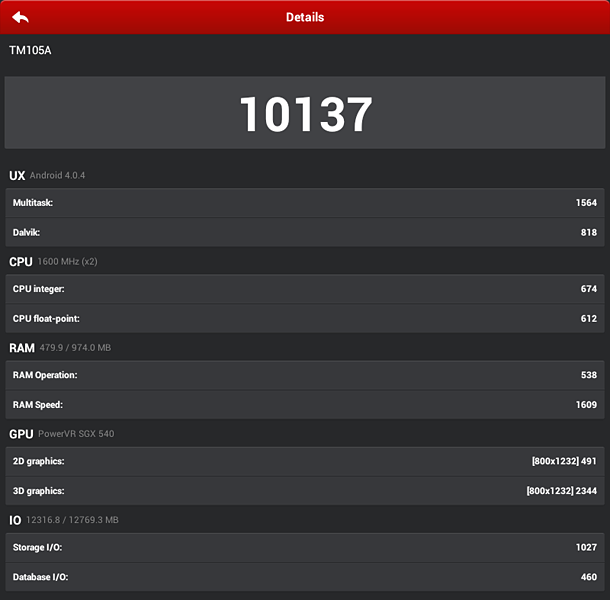
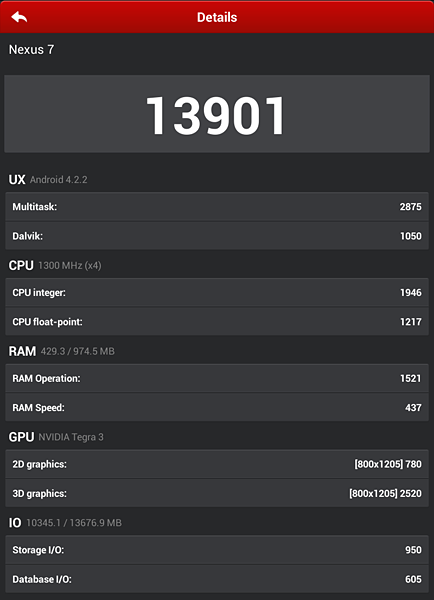
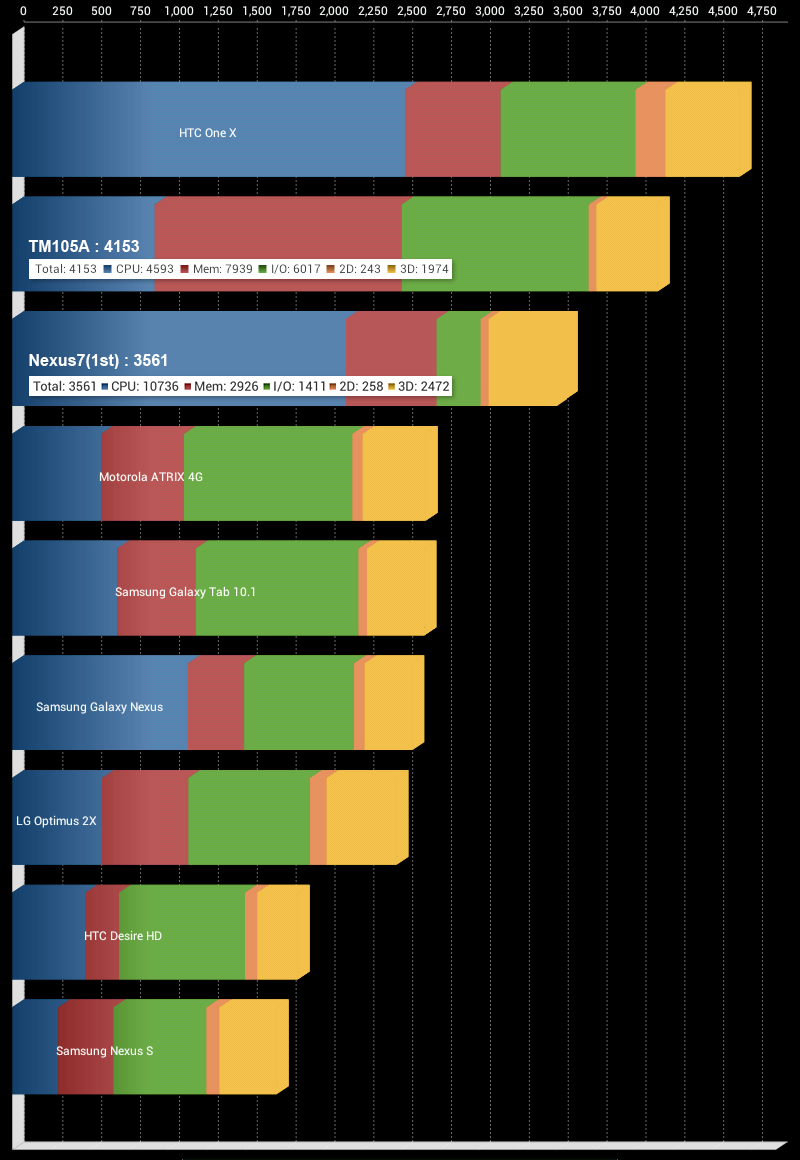
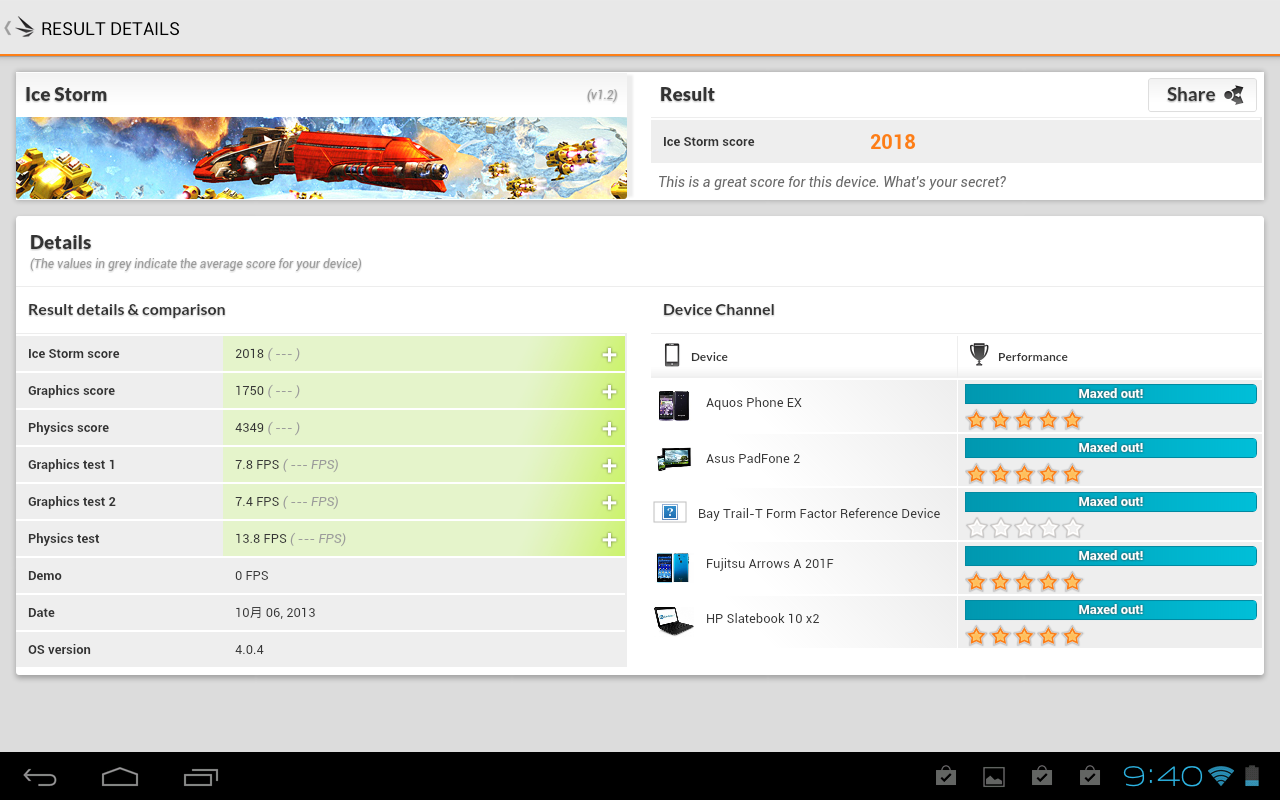
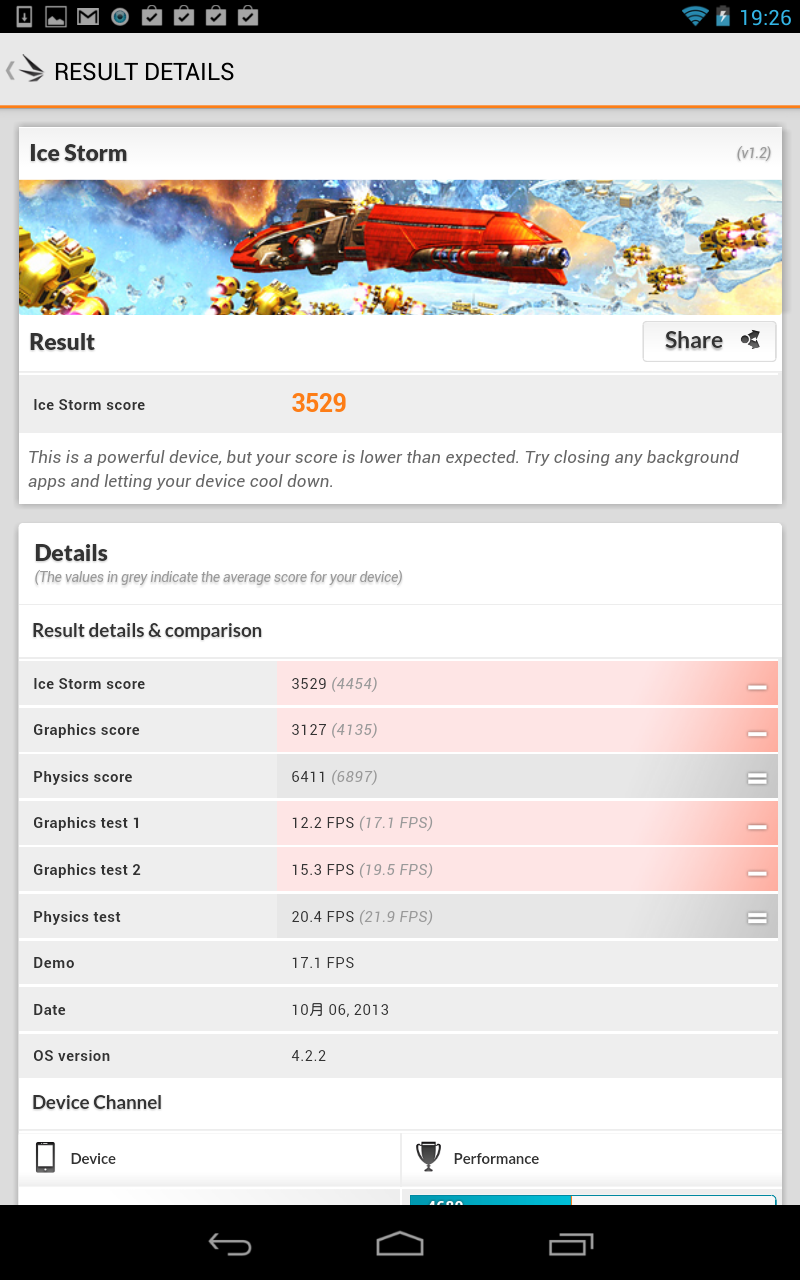
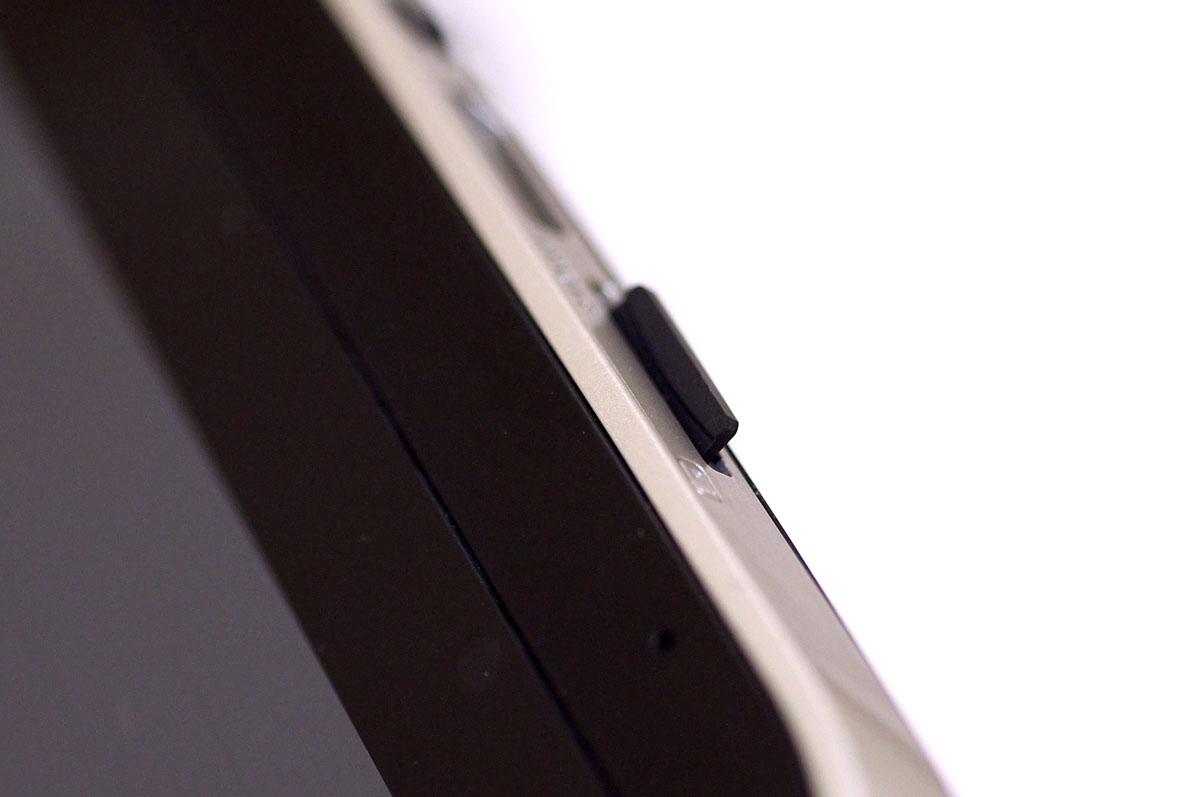
ZIGSOWにログインするとコメントやこのアイテムを持っているユーザー全員に質問できます。